iOS14怎么隐藏主页面?在最新版的iOS14系统中 , 手机的主页面会显示手机中的所有应用 , 那我们不想将其中一些应用在主页面显示 , 该怎么影藏主页面呢 , 怎么把iOS14主页面隐藏 , 下面就和小编一起来看看吧!
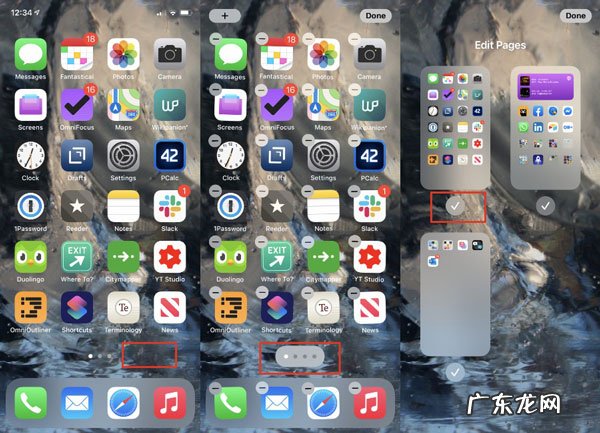
文章插图
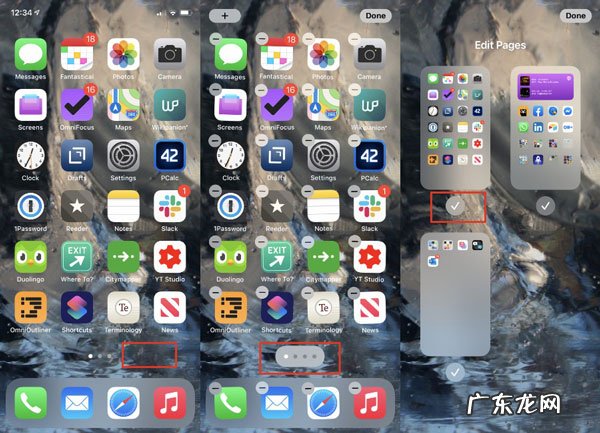
文章插图
1、首先我们需要确保自己需要隐藏的app是否在同一个主页面 , 因为主页面无法隐藏单个app;
2、然后在桌面上的空白处 , 长按进入主页选择编辑页;
3、当下方的白色页面点高亮显示 , 也就是出现了白色的椭圆背景之后 , 表示进入了主页选择编辑页面;
4、然后点击下方的页面点 , 将不想要显示 , 想要隐藏的主页面 , 取消勾选;
5、想要保留的主页面选中 , 点击右上角的【完成】;
6、最后再次点击【完成】即可完成主页面编辑;
7、需要注意的是 , 取消勾选的主页面为想要隐藏的主页面 , 勾选中的主页面为需要显示的;
【工具栏隐藏了怎么办? iOS14隐藏主页面方法】 以上就是iOS14怎么隐藏主页面的全部内容了 , 希望以上内容对您有所帮助!
特别声明:本站内容均来自网友提供或互联网,仅供参考,请勿用于商业和其他非法用途。如果侵犯了您的权益请与我们联系,我们将在24小时内删除。
